Reagere på og afhjælpe trusler i Microsoft Defender til virksomheder
Portalen Microsoft Defender gør det muligt for dit sikkerhedsteam at reagere på og afhjælpe registrerede trusler. I denne artikel gennemgås et eksempel på, hvordan du kan bruge Defender for Business.
Vis registrerede trusler
Gå til Microsoft Defender-portalen (https://security.microsoft.com), og log på.
Læg mærke til kort på startsiden. Disse kort er designet til hurtigt at fortælle dig, hvor mange trusler der blev registreret, hvor mange brugerkonti og hvilke slutpunkter (enheder) eller andre aktiver der blev påvirket. Følgende billede er et eksempel på de kort, du kan se:
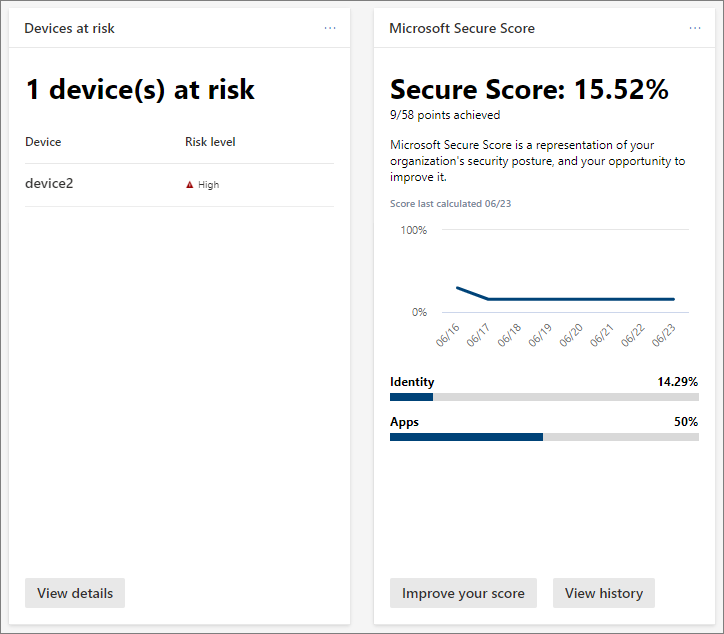
Vælg en knap eller et link på kortet for at få vist flere oplysninger og udføre handlinger. Vores kort Enheder med risiko omfatter f.eks. knappen Vis detaljer . Hvis du vælger denne knap, kommer vi til listen Enheder , som vist på følgende billede:
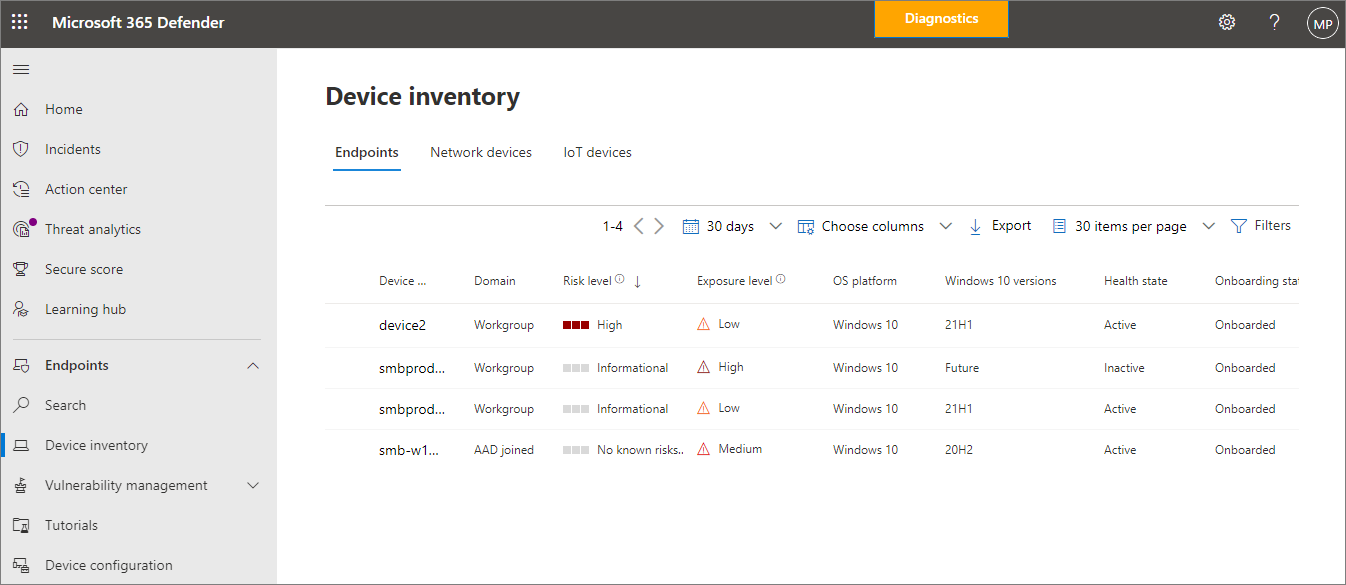
På siden Enheder vises firmaenheder sammen med deres risikoniveau og eksponeringsniveau.
Vælg et element, f.eks. en enhed. Der åbnes en pop op-rude, og der vises flere oplysninger om beskeder og hændelser, der genereres for det pågældende element, som vist på følgende billede:
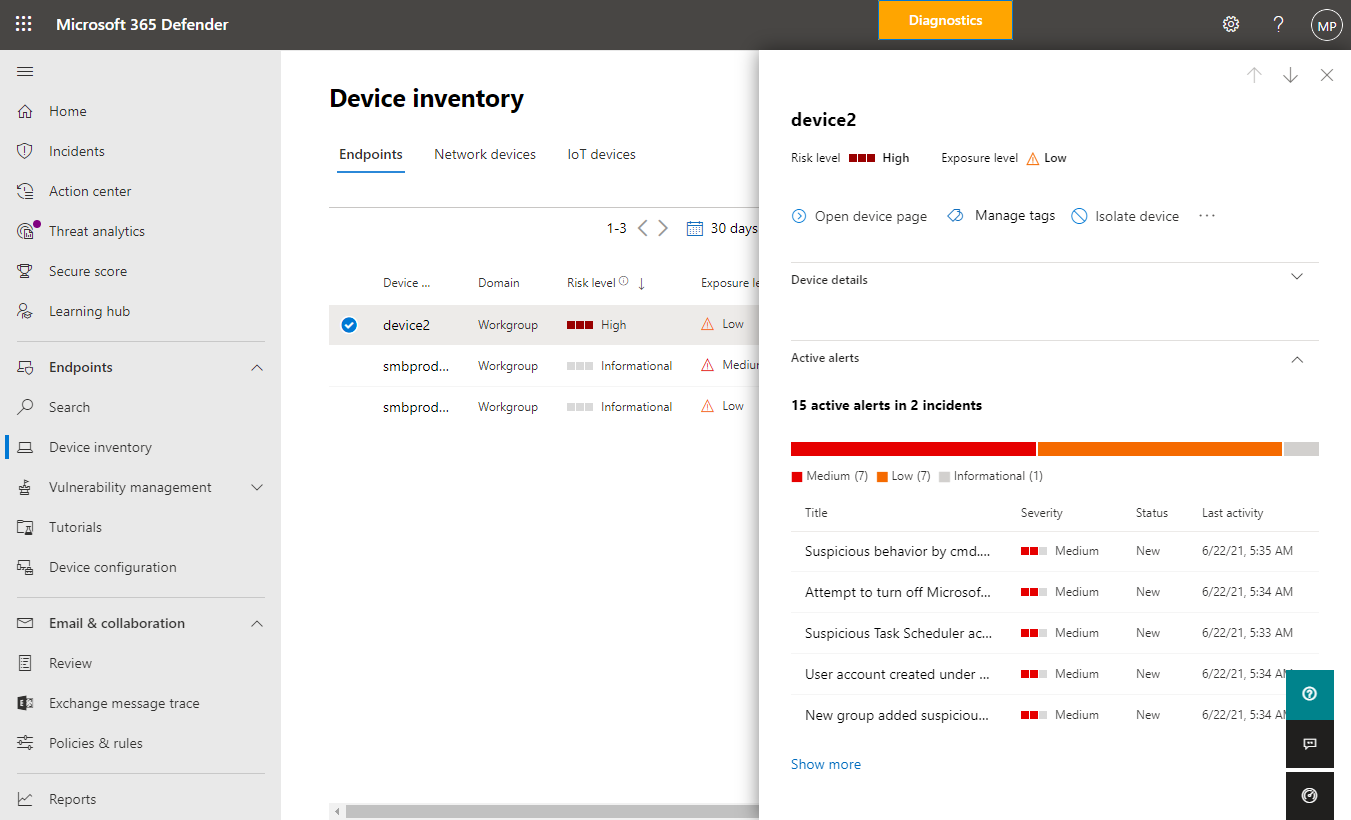
Få vist de oplysninger, der vises, i pop op-vinduet. Vælg ellipsen (...) for at åbne en menu, der viser en liste over tilgængelige handlinger, som vist på følgende billede:
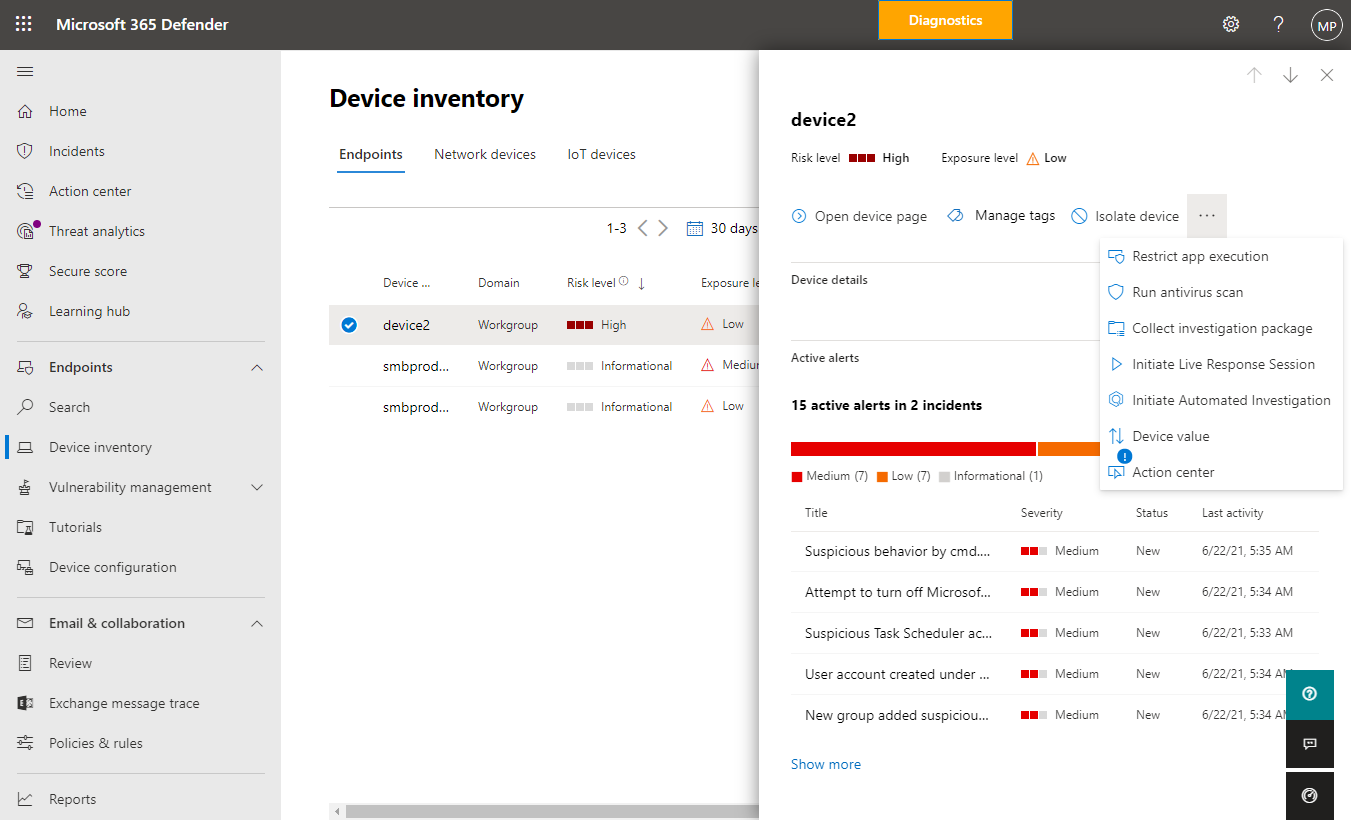
Vælg en tilgængelig handling. Du kan f.eks. vælge Kør antivirusscanning, som starter en hurtig scanning med Microsoft Defender Antivirus på enheden. Du kan også vælge Start automatiseret undersøgelse for at udløse en automatiseret undersøgelse på enheden.